Kontingenční tabulky se tradičně vytvářely pomocí datových krychlí OLAP a dalších komplexních zdrojů dat, které už obsahovaly hodně propojení mezi tabulkami. V Excel můžete importovat více tabulek a vytvářet vlastní propojení mezi tabulkami. Tato flexibilita sice poskytuje hodně výhod, ale může se kvůli ní taky snadno stát, že dáte dohromady data, která spolu nesouvisí, a povede to k divným výsledkům.
Zkoušeli jste někdy vytvořit kontingenční tabulku tímto způsobem? Chtěli jste vytvořit přehled nákupů podle oblastí, a tak jste přetáhli pole částek nákupů do oblasti Hodnoty a pole oblastí prodeje do oblasti Popisky sloupců. Jenže výsledky nejsou správné.
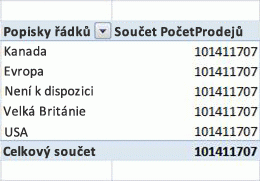
Jak to můžete opravit?
Problém je, že pole, která jste přidali do kontingenční tabulky, jsou sice ve stejném sešitu, ale tabulky, které obsahují jednotlivá pole, spolu nesouvisí. Máte například jednu tabulku, ve které jsou uvedené jednotlivé oblasti prodeje, a druhou tabulku s nákupy ve všech oblastech. Pokud chcete vytvořit kontingenční tabulku a získat v ní správné výsledky, potřebujete mezi těmito dvěma tabulkami vytvořit relaci.
Po vytvoření relace kontingenční tabulka zkombinuje data z tabulky nákupů a ze seznamu oblastí správným způsobem a výsledek bude vypadat takto:
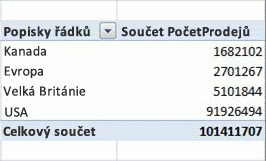
Excel 2013 obsahuje technologie vyvinuté oddělením Microsoft Research (MSR) pro automatické zjišťování a opravování výše uvedených problémů s relacemi.
Použití automatického zjišťování
Automatické zjišťování kontroluje nová pole přidaná do sešitu, který obsahuje kontingenční tabulku. Pokud nové pole není v relaci se záhlavími sloupců a řádků kontingenční tabulky, zobrazí se v oznamovací oblasti v horní části kontingenční tabulky zpráva, že může být potřebná relace. Excel taky zanalyzuje nová data a vyhledá potenciální relace.
Zprávu můžete dál ignorovat a pracovat s kontingenční tabulkou. Pokud ale kliknete na Vytvořit, algoritmus přejde do práce a analyzuje vaše data. V závislosti na hodnotách v nových datech a velikosti a složitosti kontingenční tabulky a relacích, které jste už vytvořili, může tento proces trvat až několik minut.
Tento proces se skládá ze dvou fází:
-
Zjišťování relací. Po dokončení analýzy můžete zkontrolovat seznam navrhovaných relací. Pokud nekliknete na Zrušit, přejde Excel automaticky na další krok, kterým je vytvoření relací.
-
Vytvoření relací. Po nastavení relací se zobrazí potvrzující dialog a kliknutím na odkaz Podrobnosti budete moct zobrazit seznam vytvořených relací.
Proces zjišťování můžete zrušit, ale proces vytváření zrušit nejde.
Algoritmus MSR hledá „nejlepší možnou“ sadu relací pro propojení tabulek ve vašem modelu. Algoritmus zjišťuje všechny možné relace pro nová data a bere v úvahu názvy sloupců, jejich datové typy a hodnoty v nich a taky sloupce, které už jsou v kontingenční tabulce.
Excel pak vybere relaci s nejvyšším skórem „kvality“, které určuje interní heuristika. Další informace najdete v článcích Přehled relací a Řešení potíží s relacemi.
Pokud vám automatické zjišťování neposkytne správné výsledky, můžete relace upravit, odstranit nebo vytvořit nové ručně. Další informace najdete v článku Vytvoření relace mezi dvěma tabulkami nebo Vytvoření relací v zobrazení diagramu.
Prázdné řádky v kontingenčních tabulkách (neznámý člen)
Kontingenční tabulka spojuje související tabulky dat, takže pokud některá tabulka obsahuje data, pro která nejde určit relaci pomocí klíče nebo odpovídající hodnoty, musí se tato data nějak zpracovat. V multidimenzionálních databázích se taková data zpracovávají tak, že všechny řádky, které nemají odpovídající hodnotu, se přiřadí pod neznámý člen. V kontingenční tabulce se neznámý člen zobrazuje jako prázdný nadpis.
Pokud třeba vytvoříte kontingenční tabulku, která má seskupovat prodeje podle obchodů, ale u některých záznamů v tabulce prodejů není uvedený název obchodu, seskupí se takto všechny záznamy bez platného názvu obchodu.
Když se vám vyskytnou prázdné řádky, máte dvě možnosti. Můžete buď vytvořit relaci mezi tabulkami, která bude fungovat (třeba i vytvořit řetěz relací mezi několika tabulkami), nebo můžete z kontingenční tabulky odebrat pole, která výskyt prázdných řádků způsobují.










